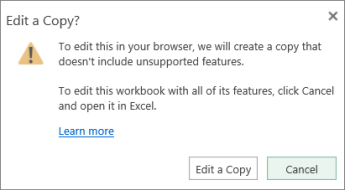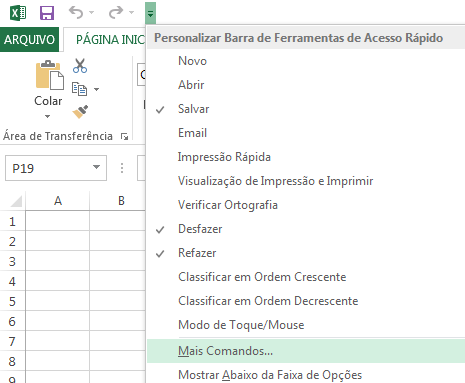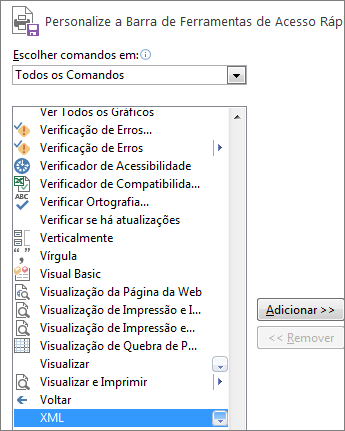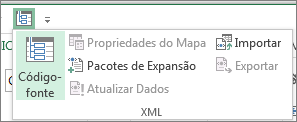Ao tentar abrir uma pasta de trabalho no Microsoft Excel para a Web, você pode ver uma mensagem de erro informando que a pasta de trabalho contém recursos incompatíveis com o Excel para a Web. Recursos incompatíveis são conteúdos ou recursos de uma pasta de trabalho que a impedem de ser aberta para edição ou, em alguns casos, de ser exibida no navegador. Este artigo apresenta as etapas para editar a pasta de trabalho, dependendo da natureza dos recursos incompatíveis na pasta de trabalho.
Para obter detalhes sobre o suporte de recursos no Excel para a Web, consulte Diferenças entre usar uma pasta de trabalho no navegador e no Excel.
Neste artigo
Posso exibir a pasta de trabalho, mas não os recursos sem suporte
Objetos como comentários, formas ou tinta podem ser usados no Excel para a Web. No entanto, algumas formas mais antigas (herdadas) não podem ser exibidas no navegador e não estão disponíveis para exibição ou edição no Excel para a Web.
Quando exibidas no Excel para a Web, as pastas de trabalho que contêm tabelas vinculadas a uma fonte de dados externa (tabela de consulta) só podem exibir dados porque foram salvas mais recentemente em um aplicativo da área de trabalho do Excel. Na maioria dos casos, essa não será uma apresentação ao vivo dos dados. Para uma exibição atualizada, abra a pasta de trabalho em um aplicativo da área de trabalho do Excel.
Se você tentar editar a pasta de trabalho, uma mensagem o notificará de que ela não pode ser editada no navegador. A mensagem apresenta instruções resumidas para criar uma cópia da pasta de trabalho. Os recursos sem suporte são removidos da cópia, permitindo que a cópia seja editada no navegador.
Para remover esses recursos para ser possível editá-la no navegador, faça uma cópia. Se você preferir não trabalhar com uma cópia da pasta de trabalho, ainda poderá usar o Excel para a Web para armazenar e exibir uma cópia central da pasta de trabalho e usar o comando Abrir no Excel no Excel para a Web para editar a pasta de trabalho.
Siga as etapas abaixo.
Para editar a pasta de trabalho no Excel para a Web, faça o seguinte:
-
Na mensagem, clique em Editar uma Cópia.
-
Aceite o novo nome sugerido pelo Excel para a Web, ou digite um nome diferente, e clique em Salvar.
Cuidado: Se você digitar um nome igual ao original e marcar a caixa de seleção Substituir arquivo existente, a cópia original da pasta de trabalho será perdida quando você clicar em Salvar.
-
Edite a nova cópia da pasta de trabalho no navegador. A cópia original permanece inalterada.
Se você preferir não criar uma cópia e editar a pasta de trabalho no aplicativo da área de trabalho Excel, faça o seguinte:
-
Na mensagem, clique em Cancelar.
-
No Excel para a Web, clique em Editar Pasta de Trabalho e clique em Editar no Excel.
-
Edite a pasta de trabalho no aplicativo da área de trabalho Excel. Quando você clicar em Salvar no Excel, a pasta de trabalho será armazenada automaticamente no site aberto.
Observação: Se, ao clicar em Editar no Excel, aparecer uma mensagem dizendo que você não possui um navegador com suporte ou a versão correta do Excel, consulte Uma mensagem de erro é exibida quando tento abrir a pasta de trabalho no Excel, mais adiante neste artigo.
A pasta de trabalho contém recursos que a impedem de ser aberta no Excel para a Web
Alguns recursos, como projetos VBA (macros) e mapas XML, impedem a pasta de trabalho de ser aberta no Excel para a Web.
Quando você tenta exibir ou editar uma pasta de trabalho como esta no Excel para a Web, uma mensagem o notifica de que ela não pode ser aberta no navegador.
Se tiver permissão para editar a pasta de trabalho, você poderá abri-la no aplicativo da área de trabalho do Excel. Na mensagem, clique em Abrir no Excel.
Se aparecer outra mensagem dizendo que você não possui um navegador com suporte ou a versão correta do Excel, consulte Uma mensagem de erro é exibida quando tento abrir a pasta de trabalho no Excel, mais adiante neste artigo.
Remover um mapa XML
Para remover um mapa XML de uma pasta de trabalho de modo que ele possa ser aberto no navegador, é fundamental encontrar os comandos XML. Veja como:
-
Abra o arquivo que contém um mapa XML na versão da área de trabalho do Excel.
-
Na borda da Barra de Ferramentas de Acesso Rápido, clique ou toque na seta suspensa e escolha Mais comandos.
-
Na caixa Escolher comandos em, escolha Todos os comandos. Role a tela para baixo e escolha XML e clique ou toque em Adicionar e em OK.
-
Na Barra de Ferramentas de Acesso Rápido, acesse XML > Código-fonte para abrir o painel de tarefas Código-fonte XML.
-
No painel de tarefas Código-fonte XML, clique ou toque em Mapas XML. Selecione o nome do mapa XML e clique ou toque em Excluir.
Uma mensagem de erro é exibida quando tento abrir a pasta de trabalho no Excel
Se você clicar em Editar no Excel no Excel para a Web, poderá ver uma mensagem dizendo que você não possui um navegador compatível ou a versão correta do Excel. Se isso acontecer, faça o seguinte:
-
Use o Office Excel 2003 ou posterior (Windows) ou use o Excel para Mac 2008 versão 12.2.9 ou posterior (Mac).
-
Windows: se estiver usando o Excel 2003, instale o Service Pack mais recente. Se a sua versão do Excel for anterior à de 2003 ou se você não tiver o Excel, baixe a última versão de avaliação, quando solicitado.
-
Mac: se a sua versão do Excel para Mac 2008 for anterior a 12.2.9 ou se você não tiver o Excel para Mac, baixe a versão de avaliação do Office para Mac.
-
-
Use o Firefox, Internet Explorer (Windows) ou Safari (Mac). Se estiver usando o Internet Explorer, permita a execução do controle ActiveX.
Encontre mais informações sobre os requisitos para uso do comando Editar no Excel.